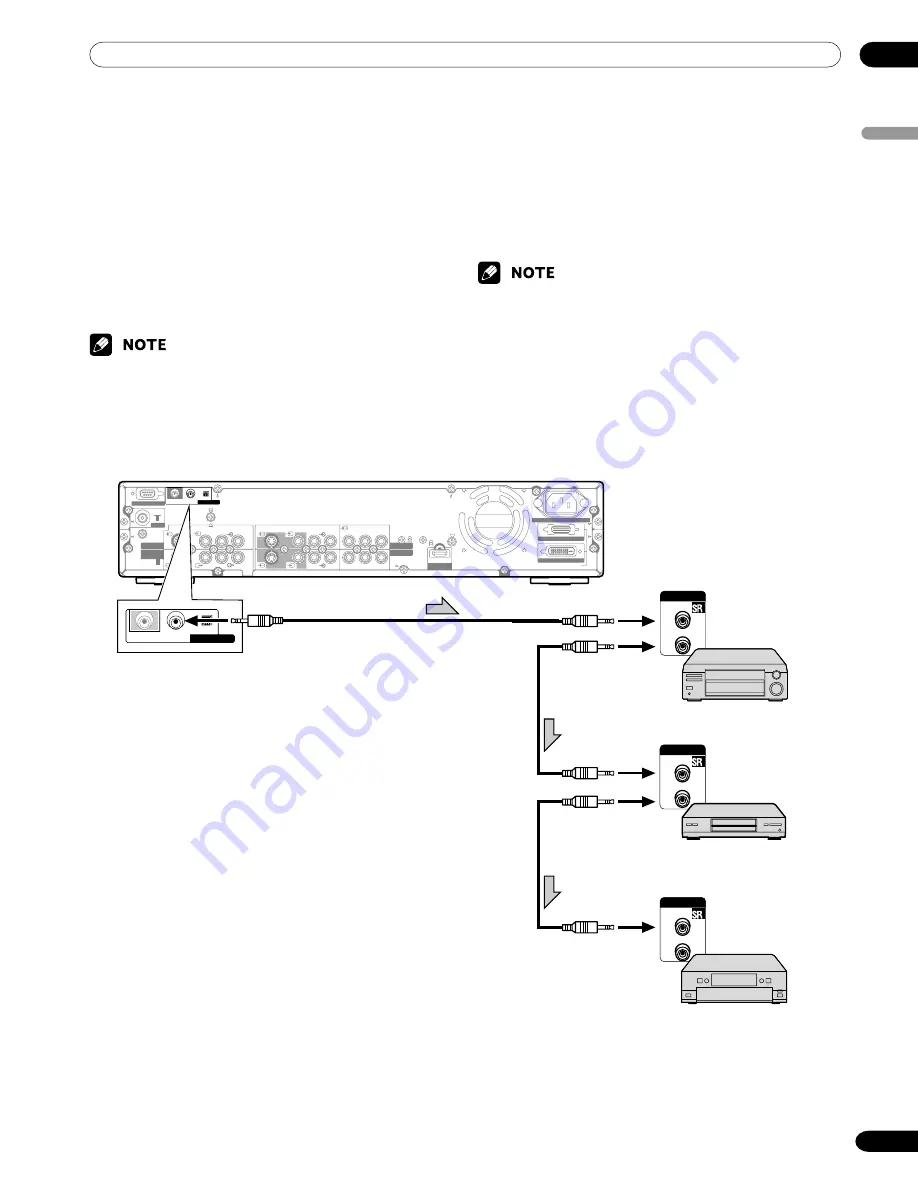
10
Enjoying through External Equipment
English
55
En
Media Receiver (rear view)
Connecting control cords
Connect control cords between the Media Receiver and
other PIONEER equipment having the
t
logo. You can
then operate the connected equipment by sending
commands from its remote control unit to the remote
control sensor on the Media Receiver.
After the CONTROL IN terminals have been connected,
the remote control sensors on the connected equip-
ment do not accept commands from the remote
control units. Face the remote control units to the
remote control sensor on the Plasma Display when
operating the connected equipment.
• Make sure that the power is turned off when making
connections.
• Complete all component connections before making
control cord connections.
The control cables (commercially available) are monau-
ral cables with mini plugs (no resistance).
SERVICE ONLY
ANT
INPUT 1
INPUT 3
INPUT 3
HDMI
INPUT 2
MONITOR
OUTPUT
CONTROL
I N
OUT
AC INLET
BLACK
WHITE
SYSTEM CABLE
Y
Y
PB
PB
PR
PR
S-VIDEO
VIDEO
R-AUDIO-L
S-VIDEO
VIDEO
R-AUDIO-L
COMPONENT VIDEO
CONTROL
I N
OUT
CONTROL
I N
OUT
CONTROL
IN
OUT
CONTROL
IN
OUT
CONTROL
IN
OUT
About SR+
The CONTROL OUT terminal on the rear of the Media
Receiver supports
SR+
that allows linked operations
with a PIONEER AV receiver.
SR+
presents functions
such as the input switch linkage operation function and
the DSP surround mode display function. For more
information, see the user’s manual for the PIONEER AV
receiver supporting
SR+
.
• While in connection through
SR+
, the volume on
this system is temporarily minimized.















































